Configuration de la capture de paquets sur un point d'accès WAP125 ou WAP581
Objectif
La fonction Packet Capture permet de capturer et de stocker les paquets reçus et transmis par le point d'accès sans fil (WAP). Les paquets capturés peuvent ensuite être analysés par un analyseur de protocole réseau pour le dépannage ou l'optimisation des performances. Il existe deux méthodes de capture de paquets :
- Enregistrer le fichier sur ce périphérique : les paquets capturés sont stockés dans un fichier sur le WAP. Le WAP peut également envoyer le fichier à un serveur TFTP (Trivial File Transport Protocol). Le fichier Administration Packet Capture est formaté au format pcap et peut être examiné à l'aide d'outils tels que Wireshark et OmniPeek.
- Flux vers un hôte distant : les paquets capturés sont redirigés en temps réel vers un ordinateur externe exécutant l'outil Wireshark.
Cet article vise à vous expliquer et à vous guider sur la configuration de la capture de paquets sur un WAP et à recevoir ces captures de paquets localement ou à distance.
Périphériques pertinents
- WAP125
- WAP581
Version du logiciel
- 1.0.0.4 - WAP581
- 1.0.0.5 - WAP125
Configuration des paramètres de capture de paquets
Étape 1. Connectez-vous à l'utilitaire Web de votre WAP. Le nom d'utilisateur et le mot de passe par défaut sont cisco/cisco.
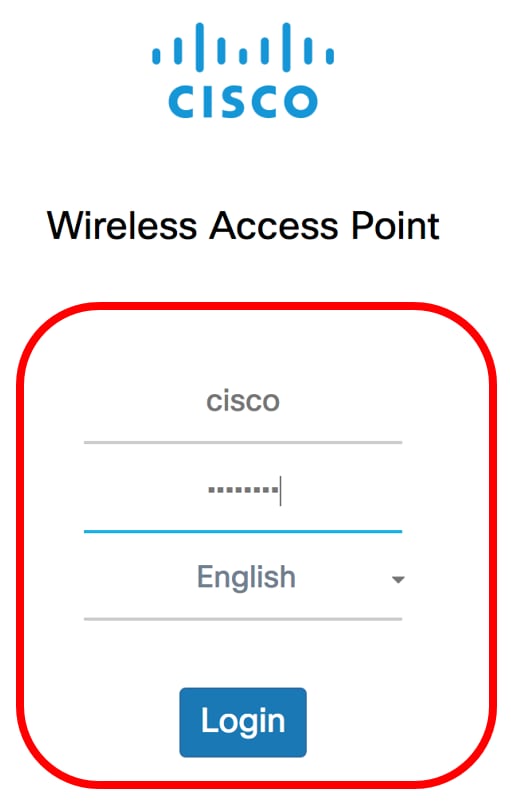
Note: Si vous avez déjà modifié le mot de passe ou créé un nouveau compte, saisissez plutôt vos nouvelles informations d'identification.
Étape 2. Choisissez Troubleshoot > Packet Capture.
Note: Les options disponibles peuvent varier en fonction du modèle exact de votre périphérique. Dans cet exemple, WAP125 est utilisé.
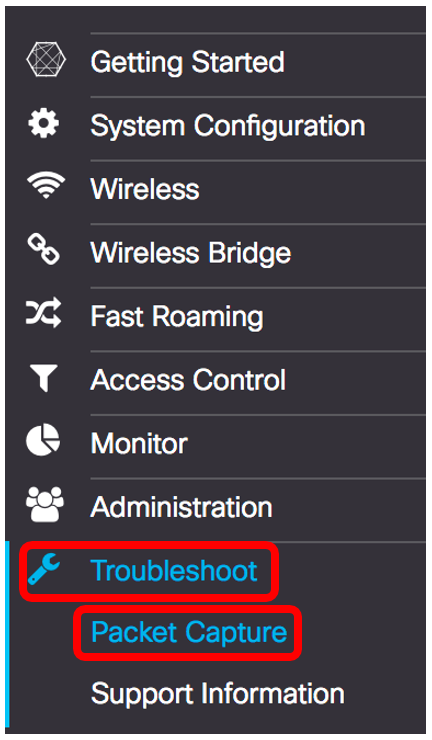
Étape 3. Sélectionnez l'un des boutons d'option Packet Capture Method suivants :
- Enregistrer le fichier sur ce périphérique : stocke les paquets capturés sous forme de fichier sur le WAP. Configurez l'interface, la durée et la taille maximale du fichier à enregistrer localement.
- Flux vers un hôte distant : redirige les paquets capturés en temps réel vers un ordinateur externe qui exécute les outils de l'analyseur de protocole réseau. Si cette option est sélectionnée, passez à l'étape 7.
Note: Dans cet exemple, Enregistrer le fichier sur ce périphérique est sélectionné.
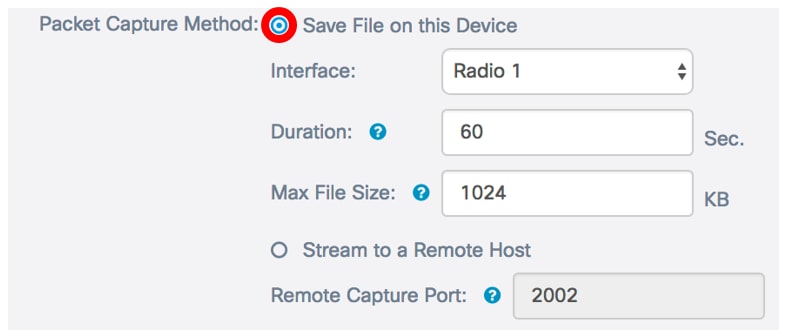
Étape 4. Dans la liste déroulante Interface, sélectionnez l'interface pour laquelle les paquets doivent être capturés dans la liste déroulante Capture Interface. Les options sont les suivantes :
- Ethernet : trafic 802.3 sur le port Ethernet.
- Trafic radio 1 - 802.11 sur l'interface radio 1.
- Trafic radio 2 - 802.11 sur l'interface radio 2.
Note: Dans cet exemple, Radio 1 est sélectionné.

Étape 5. Entrez la durée de capture dans le champ Durée comprise entre 10 et 3 600 secondes. 60 secondes sont établies par défaut.
Note: Dans cet exemple, 61 est utilisé.
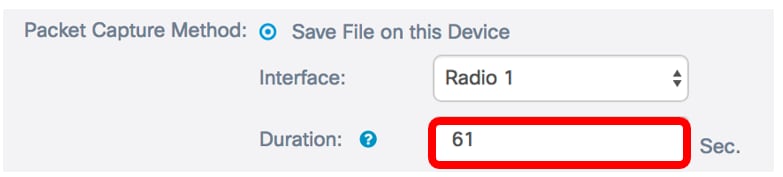
Étape 6. Dans le champ Taille maximale du fichier, saisissez la taille maximale du fichier de capture comprise entre 64 et 4 096 Ko, puis passez à l'étape 8. La valeur par défaut est 1024 Ko.
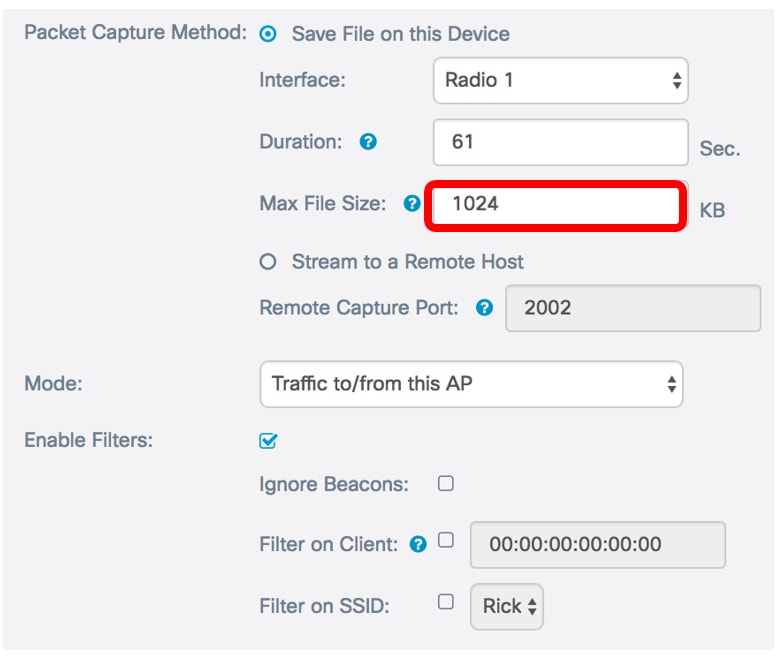
Note: Dans cet exemple, la valeur par défaut est utilisée.
Étape 7. Si la méthode de capture de paquets distante est choisie, entrez le numéro de port compris entre 1 et 65530 dans le champ Port de capture distante. Il est défini par défaut à 2002.
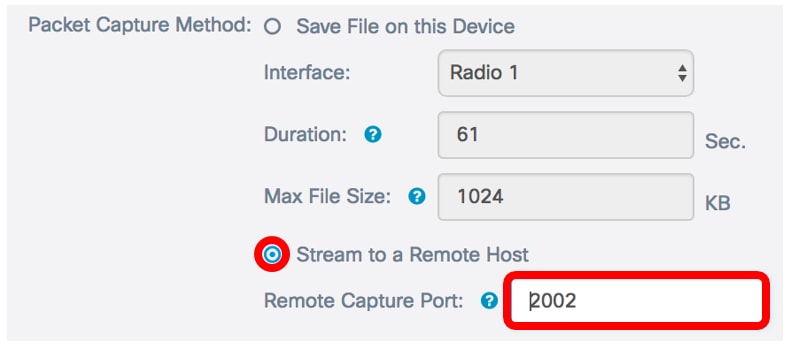
Note: Dans cet exemple, le port par défaut est utilisé.
Étape 8. Dans la liste déroulante Mode, sélectionnez les paquets à capturer. Les options sont les suivantes :
- All Wireless Traffic : capture tous les paquets sans fil, y compris ceux envoyés sur d'autres réseaux.
- Trafic en provenance et à destination de ce point d'accès Capture les paquets qui sont envoyés entre le WAP et les clients. Dans cet exemple, cette option est sélectionnée.
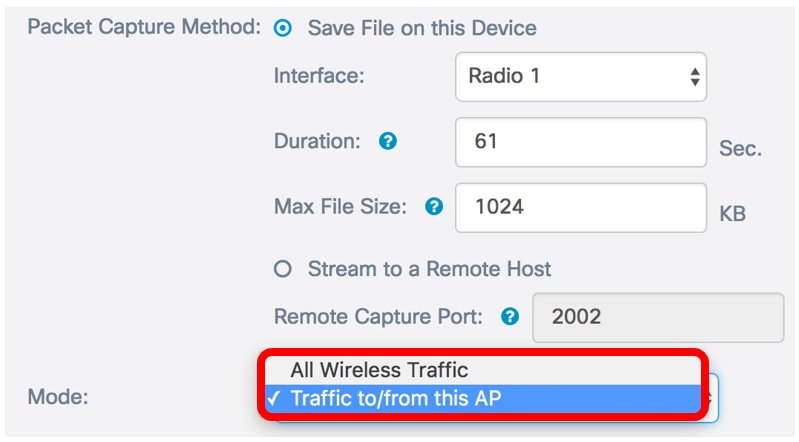
Étape 9. Cochez la case Activer les filtres pour autoriser des filtres spécifiques sur la capture de paquets.
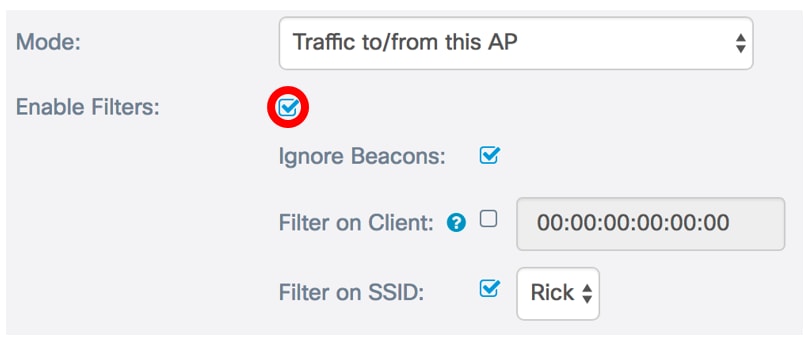
Étape 10. (Facultatif) Cochez la case Ignorer les balises pour désactiver la capture des balises 802.11 détectées ou transmises par la radio. Les trames de balise sont transmises périodiquement pour annoncer la présence d'un réseau local sans fil (WLAN).
Note: Dans cet exemple, Ignorer les balises est activé.
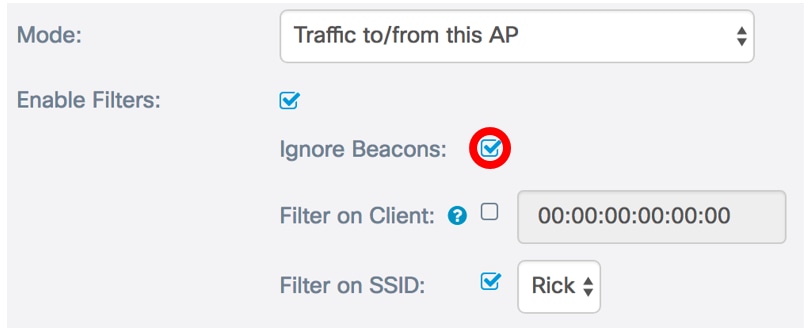
Étape 11. (Facultatif) Cochez la case Filtrer sur le client pour spécifier une adresse MAC d'un client sans fil.
Note: Dans cet exemple, le filtre sur le client n'est pas coché.
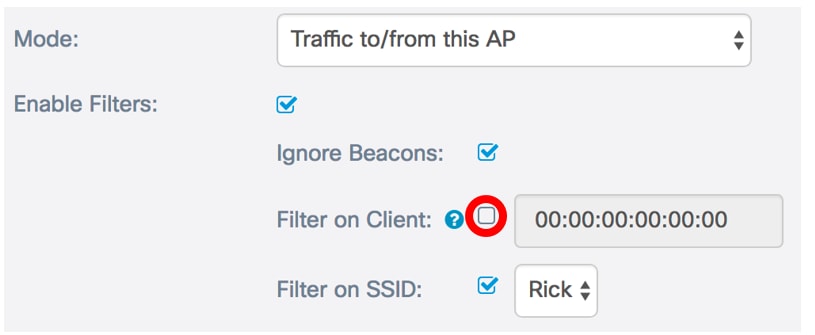
Étape 12. (Facultatif) Entrez l'adresse MAC du client dans le champ Filtrer sur le client. Cette opération n’est active que si la capture de paquets est effectuée sur une interface radio.
Note: Dans cet exemple, Filter on Client est désactivé.
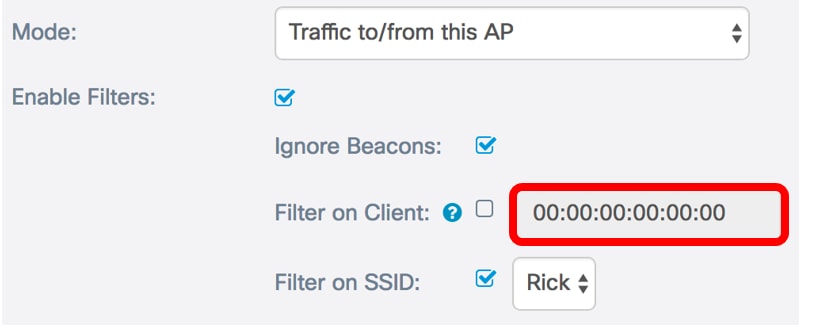
Étape 13. Cochez la case Filtrer sur SSID pour capturer des paquets sur un SSID spécifique.
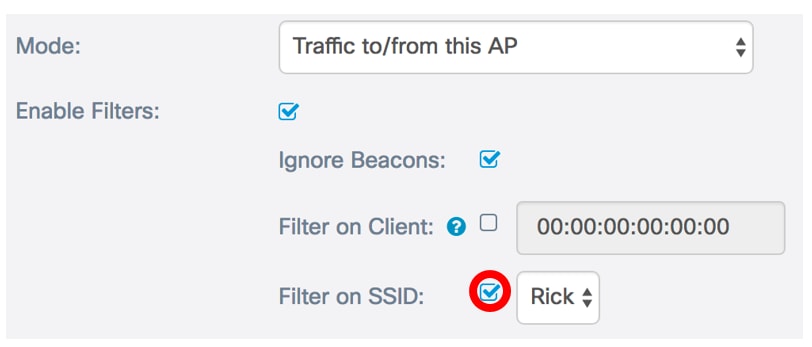
Étape 14. Dans la liste déroulante SSID, sélectionnez un SSID pour capturer les paquets.
Note: Les SSID qui apparaissent dans la liste déroulante dépendent de l'interface choisie et du nombre de SSID configurés. Dans cet exemple, Rick est choisi.
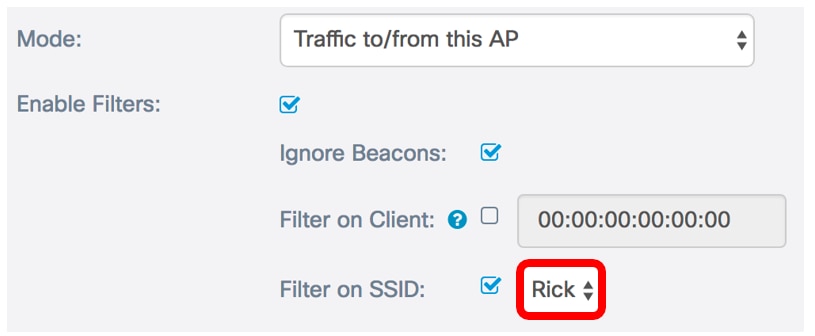
Étape 15. Cliquez sur le bouton Enregistrer pour enregistrer les paramètres configurés.
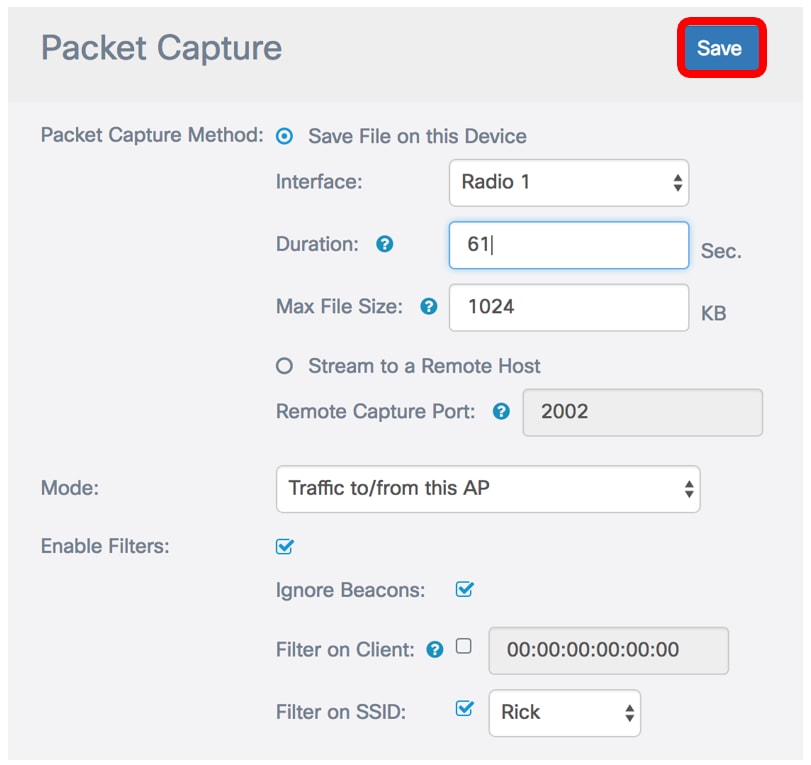
Vous devez maintenant avoir correctement configuré les paramètres de capture de paquets.
Capture de paquets
Étape 16. La zone Packet Capture Status contient les informations suivantes. Cliquez sur Actualiser pour afficher l'état actuel.
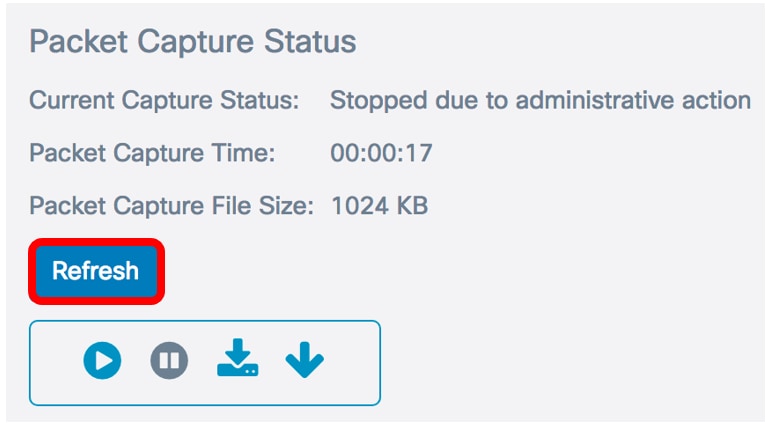
- Current Capture Status : affiche l'état actuel de la capture de paquets. Dans cet exemple, - Arrêté en raison d'une action administrative - est l'état actuel.
- Packet Capture Time : affiche la durée pendant laquelle les paquets sont capturés. Dans cet exemple, 00:00:17 secondes a été enregistré.
- Packet Capture File Size (Taille du fichier de capture de paquets) : affiche la taille du fichier de capture de paquets. Dans cet exemple, 1024kb est la taille de capture.
Étape 17. Cliquez sur le bouton Start Capture pour démarrer le processus de capture de paquets.
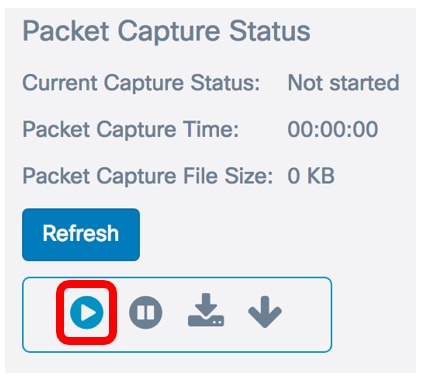
Étape 18. Une fenêtre s’affiche pour vous informer que la capture de paquets va maintenant commencer. Cliquez sur OK pour continuer.
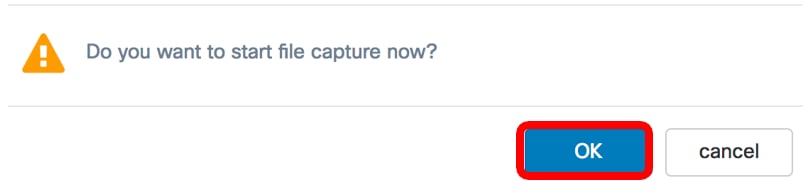
Étape 19. Cliquez sur le bouton Arrêter la capture pour arrêter le processus de capture de paquets.
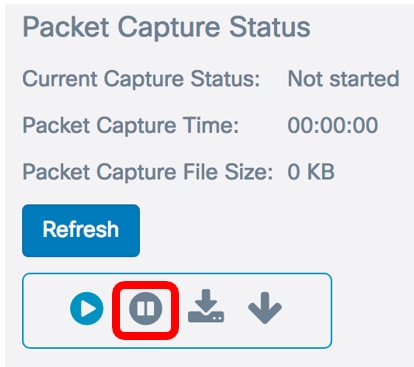
Étape 20.Une fenêtre s’affiche pour vous informer de confirmer la fin de la capture de paquets. Cliquez sur OK pour continuer.
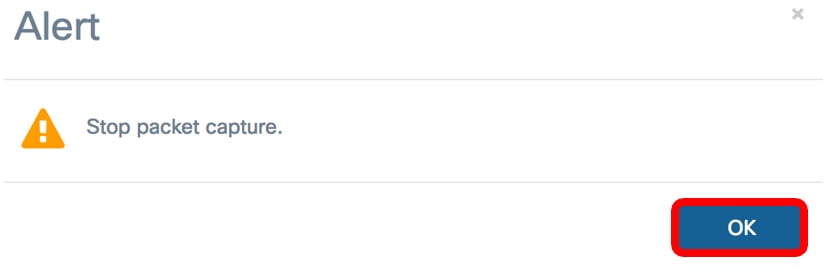
Vous devez maintenant avoir capturé correctement les paquets sur votre point d'accès.
Téléchargement du fichier de capture de paquets
Télécharger sur ce périphérique
Étape 1. Cliquez sur le bouton Télécharger sur ce périphérique.
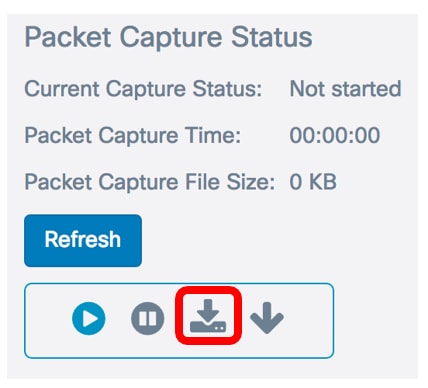
Étape 2. Une fenêtre apparaît pour commencer le téléchargement. Cliquez sur OK pour continuer.
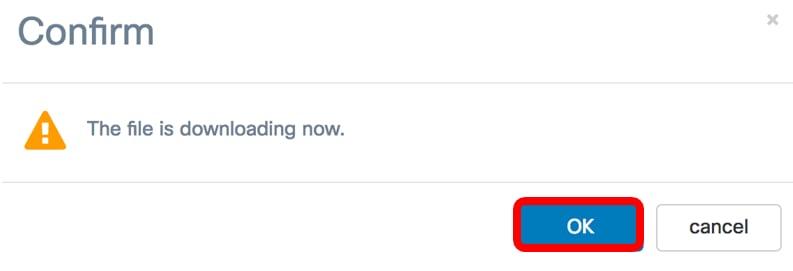
Une fois le téléchargement terminé, le fichier téléchargé apparaît dans l'historique de téléchargement de votre navigateur. Le fichier est téléchargé avec HTTP/HTTPS et le format de fichier est .pcap.
Note: Dans cet exemple, apcapture.pcap est le fichier téléchargé.

Vous avez téléchargé le fichier de capture de paquets de votre WAP sur votre ordinateur.
Télécharger sur le serveur TFTP
Étape 1. (Facultatif) Si le fichier capturé doit être téléchargé via un serveur TFTP, cliquez sur le bouton Télécharger vers le serveur TFTP.
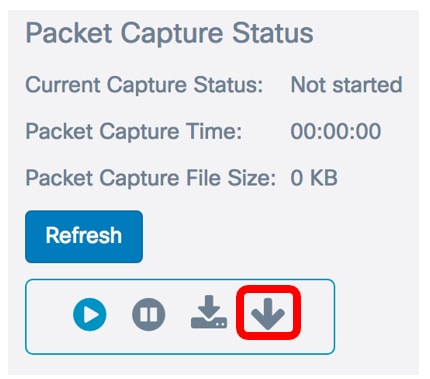
Une fois que vous avez cliqué, une fenêtre s'affiche avec les champs Server IPv4 Address et Destination File Name.
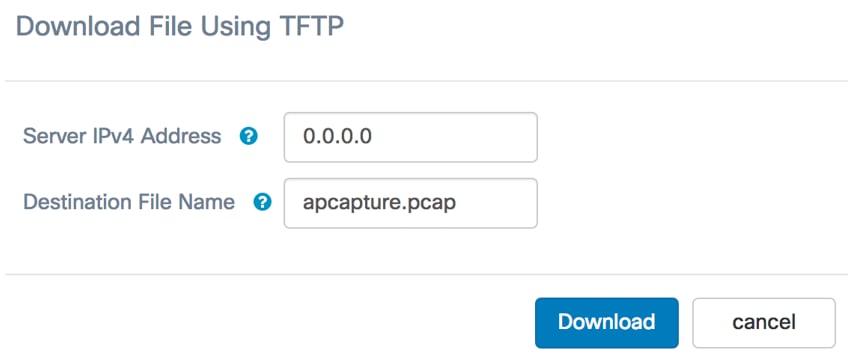
Étape 2. Saisissez l'adresse IPv4 du serveur TFTP dans le champ Server IPv4 Address. Le numéro de port saisi dans le champ Remote Capture Port de l'étape 6 est ensuite attaché à l'adresse du serveur TFTP.
Note: Dans cet exemple, 128.12.8.128 est utilisé.
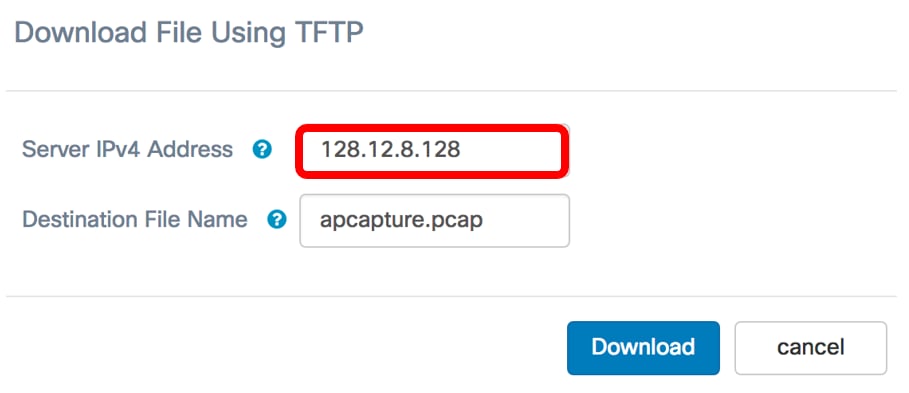
Étape 3. Entrez le nom du fichier au format pcap dans le champ Nom du fichier de destination.
Note: Dans cet exemple, apcapture.pcap est utilisé.
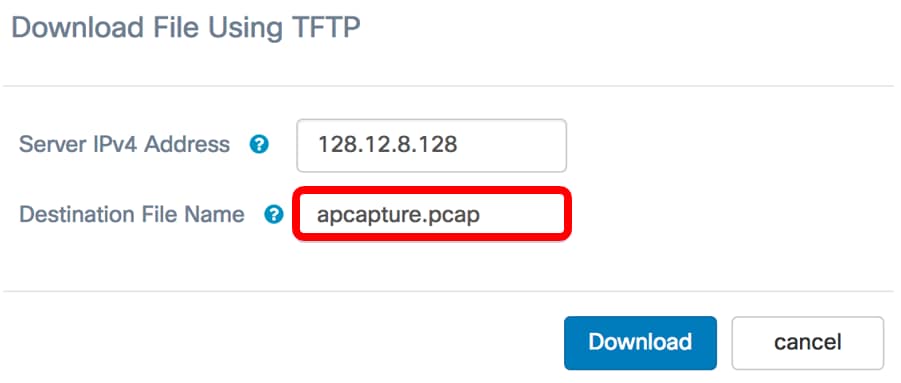
Étape 4. Cliquez sur Download.
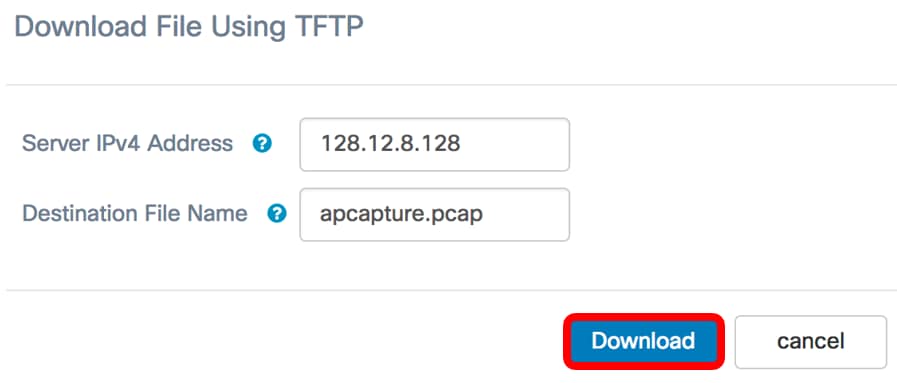
Une barre de progression apparaît sous le champ Nom du fichier de destination.
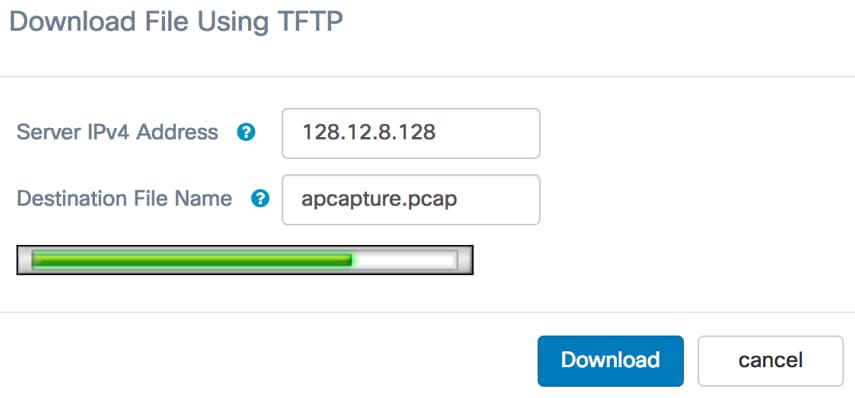
Vous devez maintenant avoir téléchargé votre fichier de capture de paquets via un serveur TFTP.
 Commentaires
Commentaires